Hur man hämtar raderade / förlorade filer på Mac
Mac är precis som alla andra bärbara datorer som innehåller enmycket av våra personuppgifter och filer. Om vi av misstag tar bort någon av dessa viktiga uppgifter kommer det säkert att störa vårt arbete och till och med det personliga livet. Det är inte nytt för oss att ta bort en viss fil som vi inte tänkte på eller vi sopade en massa filer för senare att inse att den innehåller ett mycket viktigt arbete som vi behöver för arbete brådskande. Tyvärr har Mac-enheten ingen funktion som du kan använda för att återställa de raderade filerna. Fortfarande, oroa dig inte för mycket, det finns alltid en väg runt! Du kommer att kunna återställa raderade filer Mac, med mycket specifika appar och funktioner. De beskrivs i denna artikel för din bekvämlighet.
Sätt 1: Hur återställer jag raderade filer från Time Machine Backup
Om du kan använda Time Machine Backupdå kan du enkelt återställa de förlorade filerna eller åtminstone en äldre version av de filerna som du kanske måste uppdatera efter återställningen. Men nu har du åtminstone insett hur instrumentellt det är att säkerhetskopiera din Mac regelbundet. Det skulle vara ännu bättre för dig om du gör två säkerhetskopior och kontinuerligt uppdaterar en av dem. För tillfället låt oss inte prata om vad du borde ha gjort men hur man återställer raderade filer Mac utan programvara.
Det enklaste sättet att göra det är att använda Apples tidMaskinfunktion. Det är redan installerat på din MacOS, du måste bara ställa in den och glömma det. Låt oss anta att du redan vet allt om Time Machine, så låt oss fokusera på hur du kan hämta borttagna filer på Mac med Time Machine.
Steg 1: Öppna din Mac och välj Enter Time Machine från menyn Time Machine eller från Systeminställningar.

Steg 2: Använd nu styrplattan på din Mac för att navigera till den tid där den aktuella filen fortfarande finns på din dator.
Steg 3: Slutligen, när du hittar säkerhetskopian från en tid innan du raderade filen, gå till Finder-fönstret och navigera för att hitta filen du letade efter.
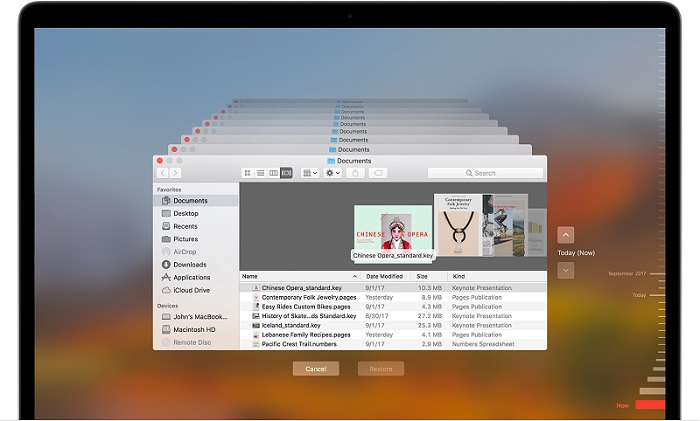
Steg 4: Nu måste du få en förhandsgranskning.
Steg 5: Tryck på mellanslagstangenten för att få en förhandsgranskning och om du ser filen du letade efter klickar du på "Återställ".
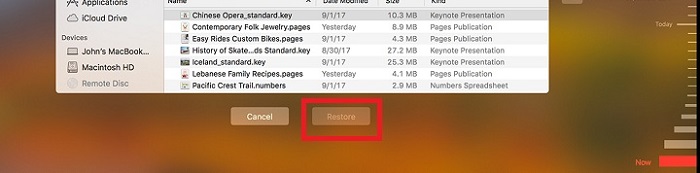
Filen återställs och du kan öppna den. Detta är Time Machine-reservsystem som du kan använda för att återställa raderade filer på din Mac-enhet på ett enkelt sätt.
Sätt 2: Hur man återställer raderade filer på Mac om du inte har säkerhetskopior
Om den första proceduren för att återställa raderade filerMac fungerar inte så sluta slösa bort tid på det och leta efter andra effektiva sätt att återställa raderade filer utan Mac. Ibland när vi är rusade raderar vi av misstag filer på Mac men problemet börjar när vi måste återställa dessa filer. Det finns inte många appar tillgängliga som kan återställa de förlorade eller raderade filerna på ett säkert sätt, men vi har det bästa för dig.
Verktyget vi ska använda för att hämta demförlorade filer kallas UltData - Mac Data Recovery. Detta stjärnprogram som namnet antyder kan hämta borttappade, raderade eller till och med formaterade data. Men hur du återställer raderade filer Mac, hittar du guiden nedan:
Steg 1: Ladda ner och installera verktyget på din Mac.
Steg 2: Kör sedan den på Mac och gå till huvudgränssnittet.
Steg 3: Här kan du välja den plats du vill skanna från huvudgränssnittet. Om du inte kommer ihåg var de befann sig innan de förlorades, klickar du bara på "Jag kan inte tänka"
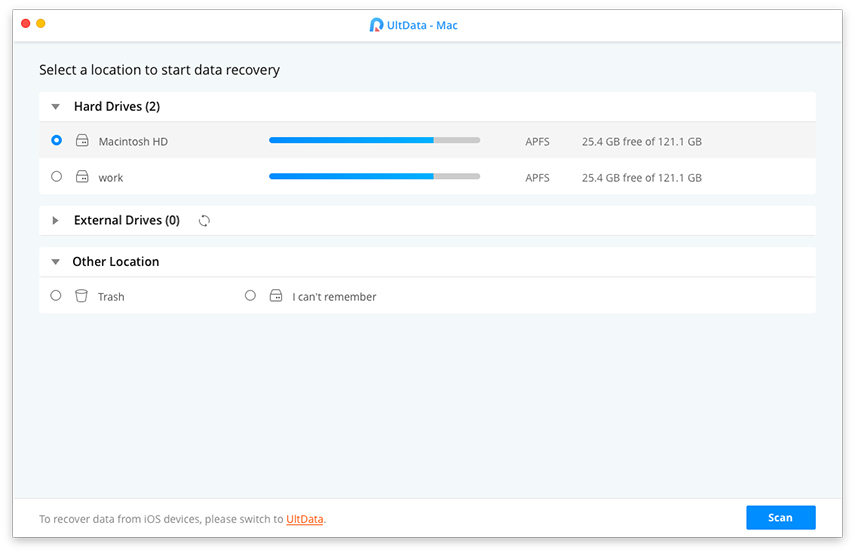
Steg 4: Nu skannar verktyget hela enheten.
Steg 5: Alla återställda filer listas, om du vill titta på dem klickar du bara på "Förhandsgranska". Du kan också söka efter en viss fil för att hitta den snabbt.

Steg 6: Slutligen måste du klicka på "Återställ" för att återställa de raderade filerna.
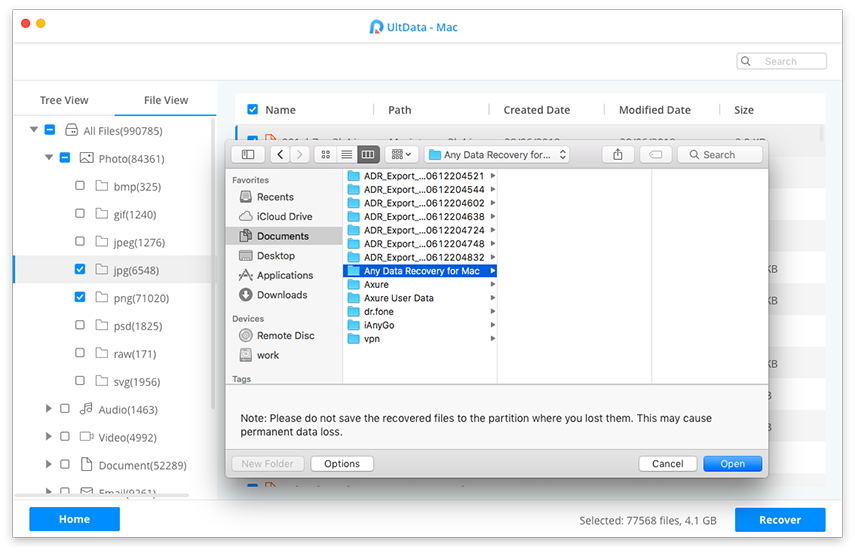
Du får inte spara filerna där de vartidigare sparad kan filen skrivas över och du kan tappa filen permanent. Så här återställer du raderade filer Mac. Som du kan se är detta det bästa sättet att återställa alla dina förlorade eller raderade filer på Mac. Appen är mycket effektiv och användarvänlig.
Slutsats
Många Mac-användare är av en slump viktigafiler, och de misslyckas med att skapa samma fil igen. Men det är helt onödigt om du bara kommer ihåg att göra en säkerhetskopia som föreslagits av företaget. När du har tagit bort filen går det inte tillbaka men faktiskt kan du gå tillbaka med hjälp av Time Machine-funktionen i Mac, som anges ovan. Om Time-maskinen inte kan återställa filen är det enda alternativet du har kvar tredjepartsverktyget UltData - Mac Data Recovery. Du kan gå till detta i första hand själv eftersom det är det bästa verktyget för dataåterställning där ute. Högt rekommenderad!









